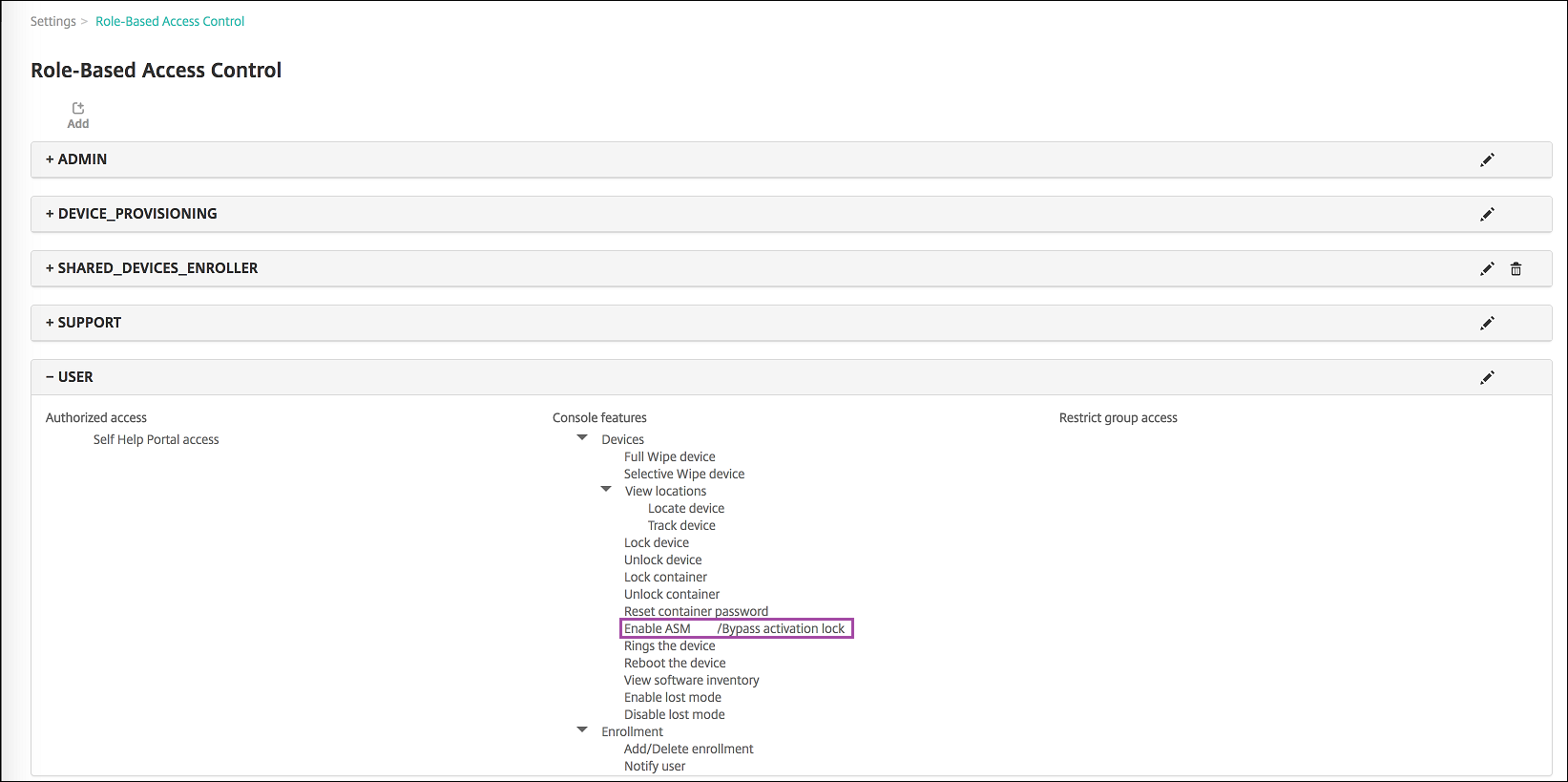Integración en funciones de Apple Educación
Puede usar XenMobile como solución de administración de dispositivos móviles (MDM) en un entorno que usa Apple Educación. XenMobile admite Apple School Manager (ASM) y la aplicación Aula para iPad. La directiva “Configuración de la educación” de XenMobile define los dispositivos de profesores y alumnos que van a usarse con Apple Educación.
En el marco de Apple Educación, ofrece iPads preconfigurados y supervisados a profesores y alumnos. Esa configuración incluye la inscripción de ASM en XenMobile, una cuenta administrada de ID de Apple configurada con una contraseña nueva y los iBooks y aplicaciones de compras por volumen obligatorios.
A continuación, dispone de las funciones destacadas de Apple Educación que admite XenMobile.
Apple School Manager
ASM es un servicio que permite configurar, implementar y administrar dispositivos iOS (iPadOS) y equipos portátiles macOS utilizados en las instituciones educativas. ASM incluye un portal web que permite a los administradores de TI:
-
Asignar dispositivos del Programa de implementación de Apple a diferentes servidores MDM.
-
Adquirir licencias de compras por volumen para aplicaciones e iBooks
-
Crear varios ID de Apple administrados en bloque. Con esos ID de Apple personalizados, se puede acceder a servicios de Apple (por ejemplo, guardar documentos en iCloud Drive e inscribirse en cursos del App Store).
Puede agregar varias cuentas de ASM a XenMobile. Esta función permite utilizar, por ejemplo, parámetros de inscripción y opciones del asistente de instalación distintos en función de departamento o unidad de Apple Educación. A continuación, puede asociar las cuentas de ASM con distintas directivas de dispositivo.
Después de agregar una cuenta de ASM a la consola de XenMobile, XenMobile obtiene la información y la lista de las clases. Durante la configuración del dispositivo, XenMobile:
- Inscribe los dispositivos.
- Instala los recursos configurados para la implementación (directivas de dispositivo como, por ejemplo, “Configuración de la educación”, “Diseño de pantalla inicial”).
- También instala las aplicaciones y los iBooks comprados a través de las compras por volumen.
Después de ello, puede ofrecer los dispositivos preconfigurados a profesores y estudiantes. Si un dispositivo se pierde o es robado, puede usar la función MDM de Modo perdido para bloquearlo y localizarlo.
Aplicación Aula para iPad
La aplicación Aula para iPad permite a los profesores conectarse a los dispositivos de los alumnos y administrarlos. Puede ver las pantallas de los iPads, abrir aplicaciones en ellos, y abrir y compartir enlaces Web.
Aula es una aplicación gratuita disponible en el App Store. Se carga en la consola de XenMobile. Luego, se configura a través de la directiva de configuración de la educación, que se implementará a posteriori en los dispositivos de los profesores.
Para obtener más información acerca de las funciones de Apple Educación, consulte el sitio Educación de Apple y la guía de implantación para el sector educativo en el mismo sitio.
Requisitos previos
-
Citrix Gateway
-
Perfil de inscripción configurado para MDM+MAM.
-
Apple iPad de tercera generación (versión mínima) o iPad Mini, con iOS 9.3 (versión mínima)
Nota:
XenMobile no valida cuentas de usuario de ASM en LDAP o Active Directory. Sin embargo, puede conectar XenMobile a LDAP o Active Directory para administrar usuarios y dispositivos no relacionados con profesores y estudiantes de ASM. Por ejemplo, puede usar Active Directory para proporcionar Secure Mail y Secure Web a otros miembros de ASM, como gestores y administradores de TI.
Como los alumnos y los profesores de ASM son usuarios locales, no es necesario implementar Citrix Secure Hub en sus dispositivos.
No se admiten usuarios locales (solo usuarios de Active Directory) en la inscripción MAM que incluye la autenticación de Citrix Gateway. Por lo tanto, XenMobile solo implementa los libros de iBooks y las aplicaciones de compras por volumen obligatorios en los dispositivos de profesores y alumnos.
Configurar Apple School Manager y XenMobile
Después de adquirir iPads en Apple o en proveedores u operadores autorizados de Apple: siga el flujo de trabajo indicado en esta sección para configurar sus dispositivos y su cuenta de ASM. Esta secuencia contiene los pasos que se llevan a cabo en el portal de ASM y en la consola de XenMobile.
Siga esas instrucciones para configurar la integración de los iPads que utilice mediante un modelo de uno a uno (un iPad por estudiante) o iPads de profesor (no compartidos). Para configurar iPads compartidos, consulte Configurar iPad Compartidos.
Paso 1: Cree una cuenta de Apple School Manager y complete el Asistente de configuración
Si piensa actualizar una versión del Programa de implementación de Apple, consulte el artículo de asistencia de Apple Actualizar tu centro a Apple School Manager. Para crear su cuenta de ASM, vaya a https://school.apple.com/ y siga las instrucciones para inscribirse. La primera vez que inicia sesión en ASM se abrirá el Asistente de configuración.
-
Para obtener información sobre los requisitos previos de ASM, el Asistente de configuración y las tareas de administración, consulte el Manual de uso de Apple School Manager.
-
Cuando configure un ASM, use un nombre de dominio diferente del nombre de dominio de Active Directory. Por ejemplo, puede anteponer un prefijo de tipo
appleidal nombre de dominio de ASM. -
Cuando se conecta a ASM para ver los datos de la lista del aula, ASM crea ID de Apple administrados para profesores y alumnos. La lista contiene datos de profesores, alumnos y clases. Para obtener información sobre cómo agregar datos de listas a ASM, consulte la Guía del usuario de ASM, a la que se ha hecho referencia anteriormente.
-
Puede personalizar el formato del ID de Apple administrado para que se ajuste a su institución como se describe en la Guía del usuario de ASM, a la que se ha hecho referencia anteriormente.
Importante:
No cambie los ID de Apple administrados una vez que haya importado la información de ASM en XenMobile.
-
Si ha adquirido los dispositivos por medio de distribuidores y operadores, vincule esos dispositivos a ASM. Para obtener información, consulte la Guía del usuario de ASM, a la que se ha hecho referencia anteriormente.
Paso 2: Configure XenMobile como el servidor MDM de Apple School Manager y configure asignaciones de dispositivos
El portal de ASM contiene una ficha llamada Servidores MDM. Se necesita el archivo de clave pública que proporciona XenMobile para completar esta configuración.
-
Descargue la clave pública de XenMobile en el equipo local: En la consola de XenMobile, vaya a Parámetros > Programa de implementación de Apple.
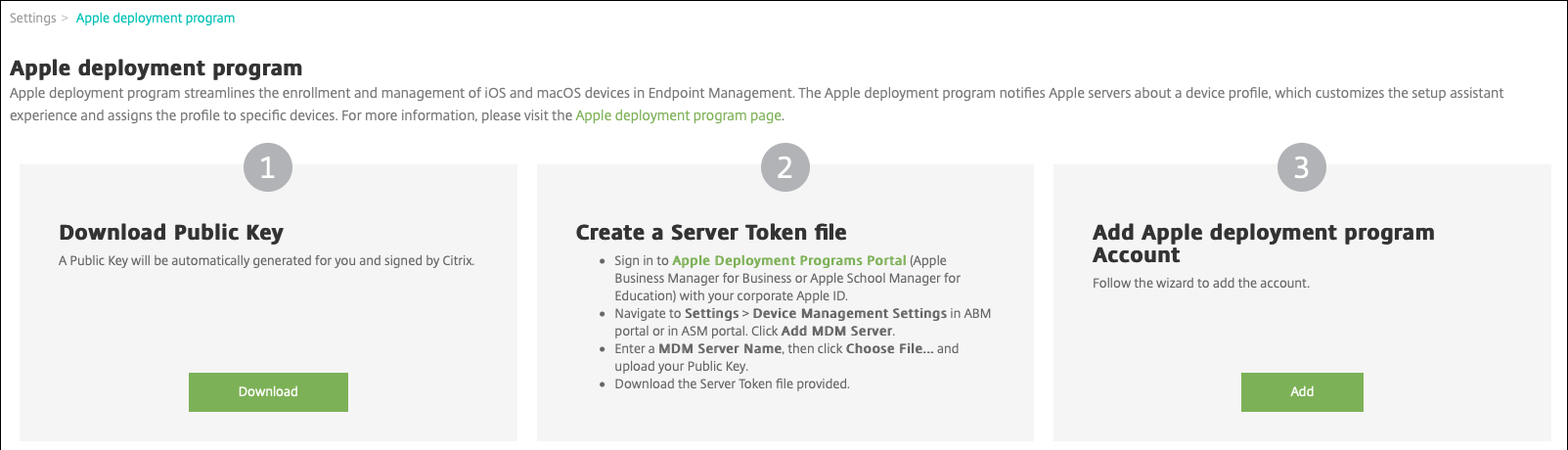
-
En Descargar clave pública, haga clic en Descargar y guarde el archivo PEM.
-
En el portal de Apple School Manager, haga clic en Settings y, a continuación, en Device Management Settings. Haga clic en Add MDM Server.
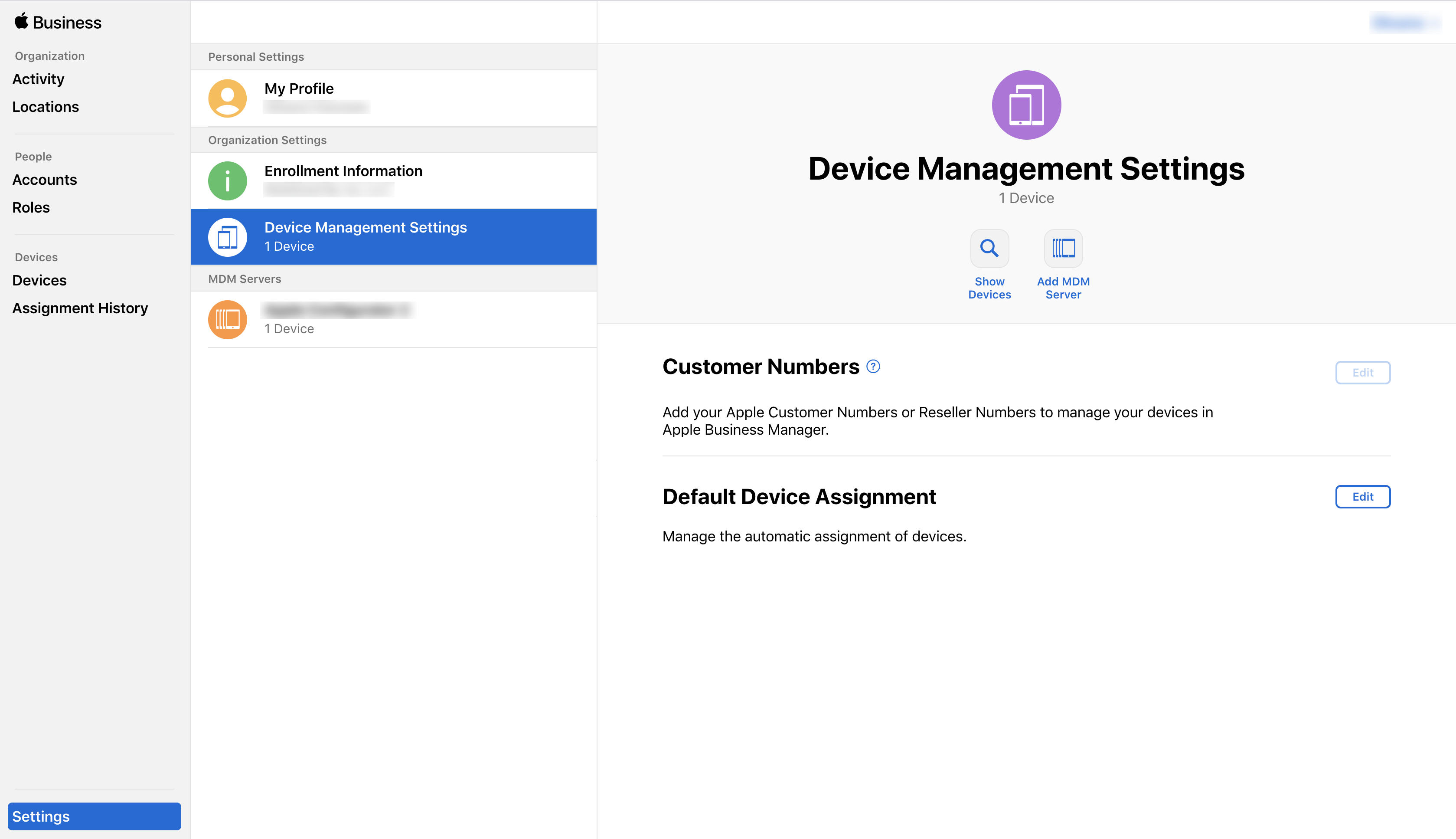
-
Escriba un nombre para XenMobile. El nombre de servidor que escriba es para su referencia personal, no es el nombre ni la dirección URL del servidor. En Upload Public Key, haga clic en Choose File.
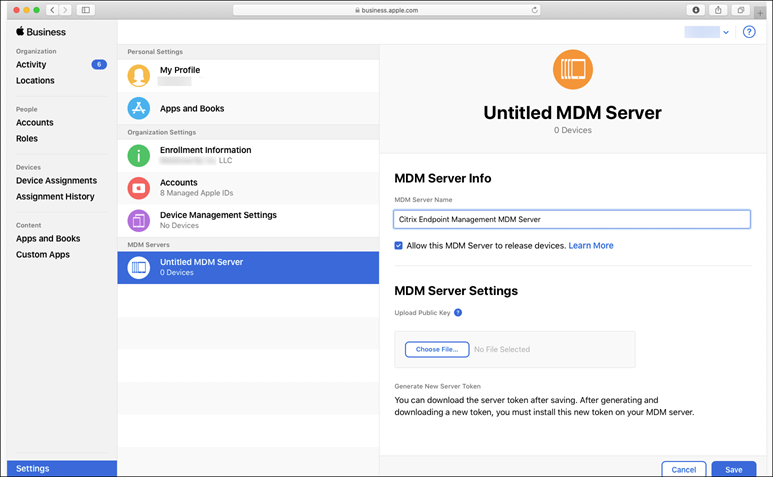
-
Cargue la clave pública que ha descargado de XenMobile y, a continuación, haga clic en Guardar.
-
Genere un token de servidor. Para ello, haga clic en Descargar token para descargar el archivo de token del servidor en el equipo.
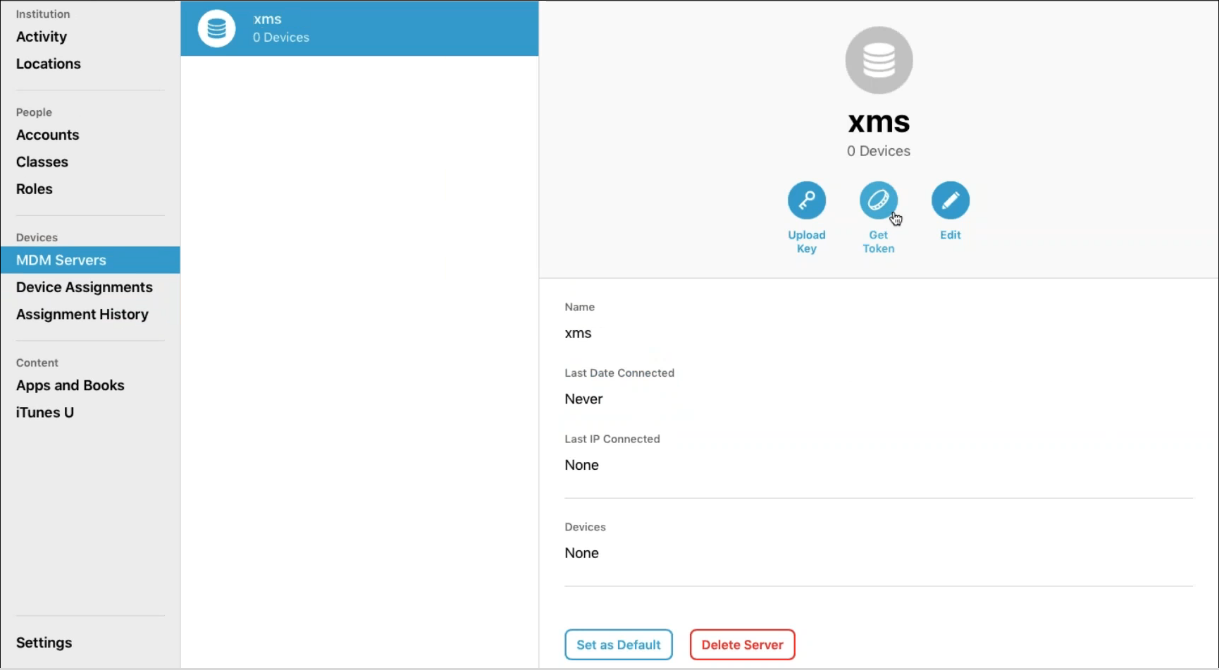
-
En Default Device Assignment, haga clic en Change. Elija cómo quiere asignar los dispositivos y, a continuación, proporcione la información solicitada. Para obtener información, consulte el Manual de uso de ASM.
Paso 3: Agregue la cuenta de Apple School Manager a XenMobile
-
En la consola de XenMobile, vaya a Parámetros > Programa de implementación de Apple y, en Agregar cuenta de Programas de implementación de Apple, haga clic en Agregar.
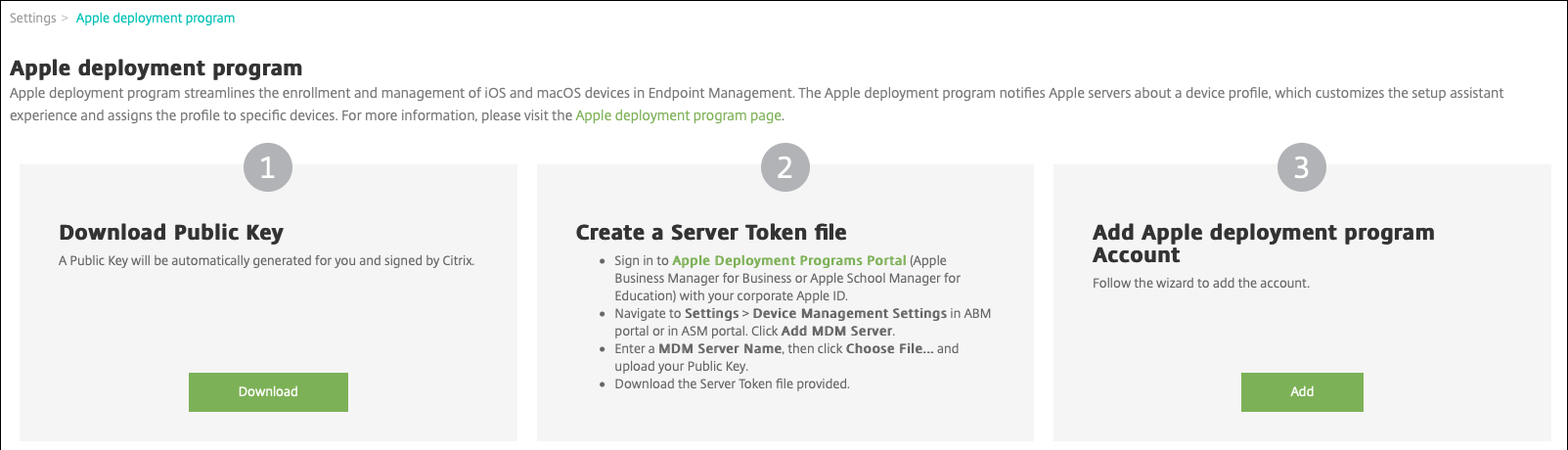
-
En la página Tokens de servidor, haga clic en Cargar y elija el archivo del token de servidor (un archivo P7M) que descargó del portal de ASM. Aparecerá la información del token.
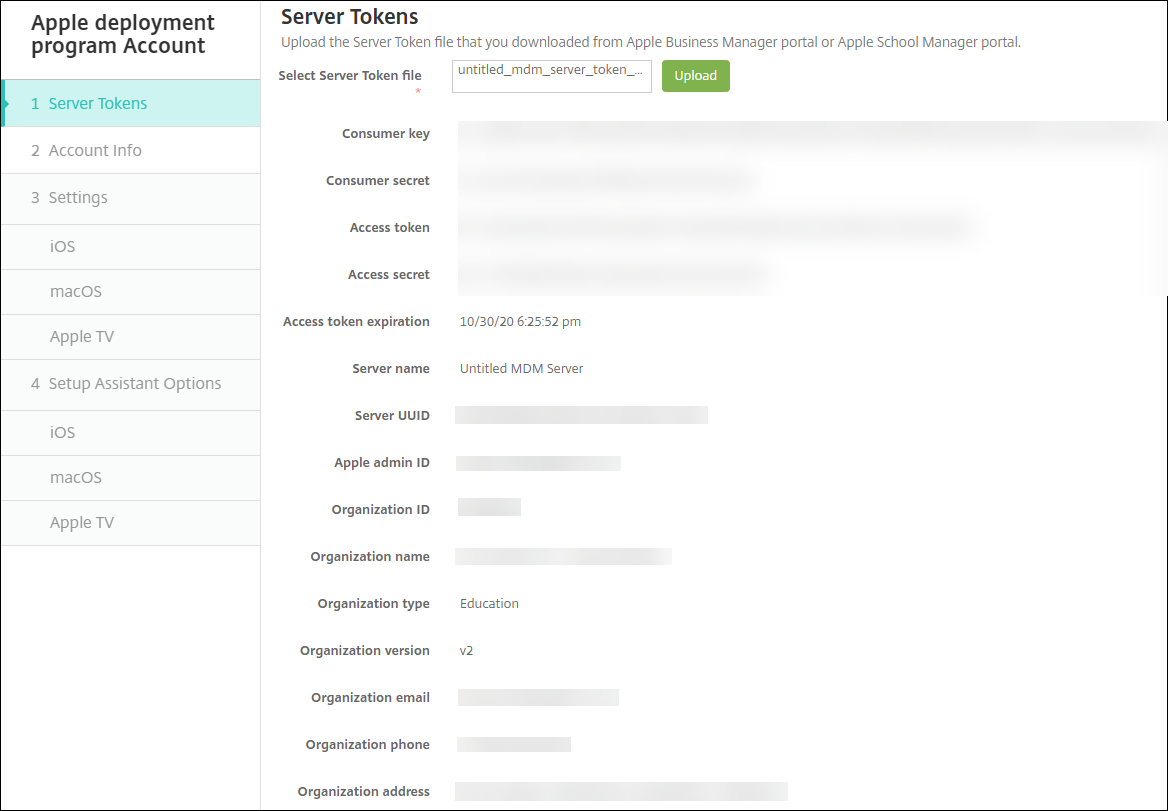
Notas:
-
El ID de organización es su identificador de cliente del Programa de implementación de Apple.
-
El Tipo de organización de las cuentas de ASM es Educación y la Versión de organización es v2.
-
-
En la página Información de cuenta, especifique los siguientes parámetros.
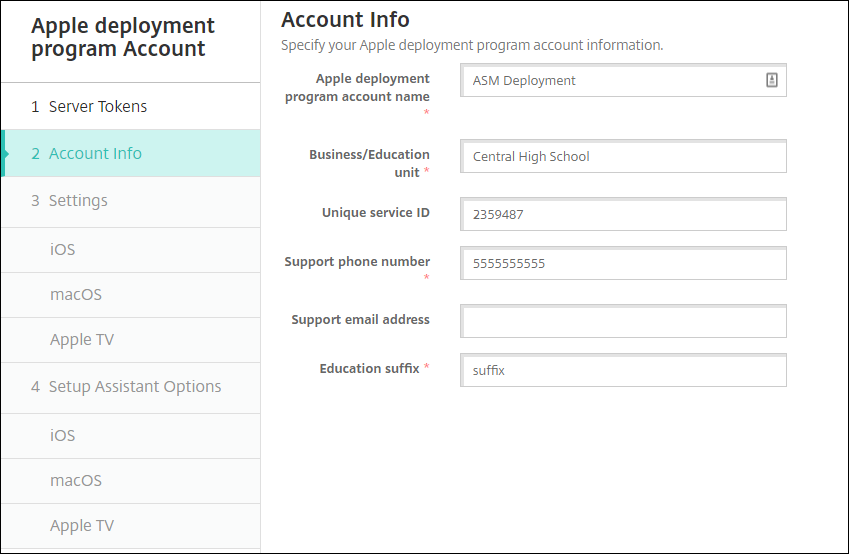
- Nombre de la cuenta del Programa de implementación de Apple: Nombre único para esta cuenta del Programa de implementación de Apple. Use nombres que reflejen cómo organiza las cuentas del Programa de implementación de Apple (por ejemplo, por país u organización).
- Business/Education unit: El departamento o la unidad de educación para la asignación de dispositivos. Este campo es obligatorio.
- ID único de servicio: Un ID exclusivo optativo para ayudarle a identificar la cuenta.
- Número de teléfono de asistencia: Un número de teléfono al que puedan llamar los usuarios para obtener ayuda durante la instalación. Este campo es obligatorio.
- Dirección de correo electrónico de asistencia: Una dirección opcional de correo electrónico de asistencia disponible para los usuarios finales.
- Sufijo de educación: Marca las clases de una cuenta determinada del Programa de implementación de ASM (el sufijo de compras por volumen marca las aplicaciones y los iBooks de una cuenta de compras por volumen determinada). Se recomienda usar el mismo sufijo para ambas cuentas, el Programa de implementación de ASM y las compras por volumen de ASM.
-
Haga clic en Siguiente. En Parámetros de iOS, especifique los siguientes parámetros.
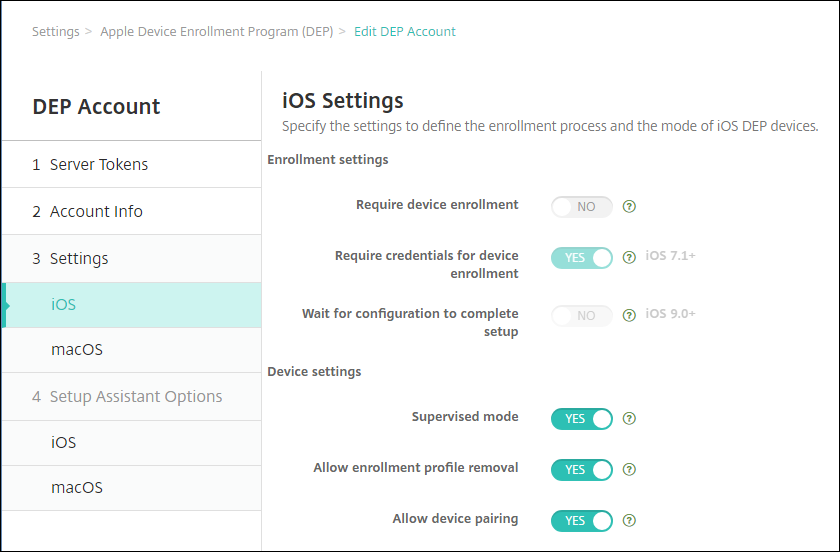
-
Parámetros de inscripción
- Requerir inscripción del dispositivo: Puede requerir a los usuarios que inscriban sus dispositivos. Cambie el parámetro a No.
- Requerir credenciales para inscripción de dispositivos: Puede pedir a los usuarios que indiquen sus credenciales durante la configuración del Programa de implementación de Apple. Para la integración de ASM con XenMobile, este parámetro es Sí de forma predeterminada y no se puede cambiar. El Programa de implementación de Apple requiere credenciales para la inscripción de dispositivos.
-
Esperar a que se complete la configuración: Puede requerir que los dispositivos de los usuarios permanezcan en el modo del asistente de configuración hasta implementar todos los recursos de MDM en ellos. Para la integración de ASM con XenMobile, este parámetro es No de forma predeterminada. Según la documentación de Apple, los comandos siguientes pueden no funcionar mientras un dispositivo esté en el modo de asistente de configuración:
- InviteToProgram
- InstallApplication
- InstallMedia
- ApplyRedemptionCode
-
Parámetros del dispositivo
-
Modo supervisado: Puede colocar los dispositivos iOS en el modo supervisado. No cambie el valor predeterminado Sí. Para obtener información sobre cómo colocar un dispositivo iOS en modo supervisado, consulte Para colocar un dispositivo iOS en modo supervisado mediante Apple Configurator.
- Modo compartido: Habilite el modo compartido en iPads. Los dispositivos que no cumplen los requisitos mínimos no pueden compartirse.
- Permitir quitar el perfil de inscripción: Para la integración de ASM, puede permitir que el usuario quite el perfil de inscripción del dispositivo. Cambie este parámetro a Sí.
- Permitir emparejamiento de dispositivos: Para la integración de ASM, puede permitir el emparejamiento de dispositivos para administrarlos desde el App Store de Apple y Apple Configurator. Cambie este parámetro a Sí.
-
-
-
En Opciones del asistente de configuración de iOS, seleccione los pasos a omitir del Asistente de configuración de iOS (es decir, los pasos que los usuarios no tienen que llevar a cabo) cuando inicien sus dispositivos por primera vez. De forma predeterminada, el Asistente de configuración incluye todos los pasos. Tenga en cuenta que quitar pasos desde el Asistente de configuración simplifica la experiencia del usuario.
Importante:
Citrix recomienda incluir los pasos de ID de Apple y Términos y condiciones. Estos pasos permiten a profesores y estudiantes proporcionar sus nuevas contraseñas administradas de ID de Apple y aceptar los términos y condiciones necesarios.

- Servicios de localización: Puede configurar el servicio de localización en el dispositivo.
- Touch ID: Puede configurar Touch ID en dispositivos iOS.
- Bloqueo con código: Puede crear un código para acceder al dispositivo.
- Definir como nuevo o Restaurar: Puede configurar el dispositivo como nuevo o a partir de una copia de seguridad de iCloud o del App Store de Apple.
- Mover desde Android: Puede permitir la transferencia de datos desde un dispositivo Android a un dispositivo iOS. Esta opción solo está disponible cuando la opción Definir como nuevo o Restaurar está seleccionada (es decir, se omite el paso).
- ID de Apple: Configurar una cuenta de ID de Apple para el dispositivo. Citrix recomienda marcar la casilla con la que se incluye este paso.
- Términos y condiciones: Puede requerir que el usuario acepte los términos y condiciones para usar el dispositivo. Citrix recomienda marcar la casilla con la que se incluye este paso.
- Apple Pay: Puede configurar Apple Pay en dispositivos iOS.
- Siri: Usar o no usar Siri en el dispositivo.
- App Analytics: Puede configurar si se pueden compartir los datos de fallos y estadísticas de uso con Apple.
- Zoom de presentación: Puede configurar la resolución de la pantalla (estándar o ampliada) en los dispositivos iOS.
- True Tone: Puede configurar el Tono True en los dispositivos iOS.
- Botón de inicio: Puede definir la sensibilidad del botón de inicio.
- Nuevas funciones destacadas: Puede introducir las nuevas pantallas informativas “Accede al Dock desde cualquier sitio” y “Cambia entre las apps recientes” en dispositivos iOS 11.0 (versión mínima).
- Privacidad: Puede evitar que los usuarios vean el panel de datos y privacidad durante la configuración de dispositivos del Programa de implementación de Apple. Para iOS 11.3 y versiones posteriores.
- Actualización de software: Evita que el usuario vea la pantalla de actualización obligatoria del software durante la configuración de dispositivos del Programa de implementación de Apple. Para iOS 12.0 y versiones posteriores.
- ScreenTime: Evita que el usuario vea la pantalla Screen Time durante la configuración de dispositivos del Programa de implementación de Apple. Para iOS 12.0 y versiones posteriores.
- Configuración de la tarjeta SIM: Evita que el usuario vea la pantalla Add Cellular Plan durante la configuración de dispositivos del Programa de implementación de Apple. Para iOS 12.0 y versiones posteriores.
- iMessage y FaceTime: Evita que el usuario vea la pantalla iMessage y FaceTime durante la configuración de dispositivos del Programa de implementación de Apple. Para iOS 12.0 y versiones posteriores.
-
La cuenta aparece en Parámetros > Programa de implementación de Apple. Para probar la conectividad entre XenMobile y su cuenta de ASM, seleccione la cuenta y haga clic en Probar conectividad.
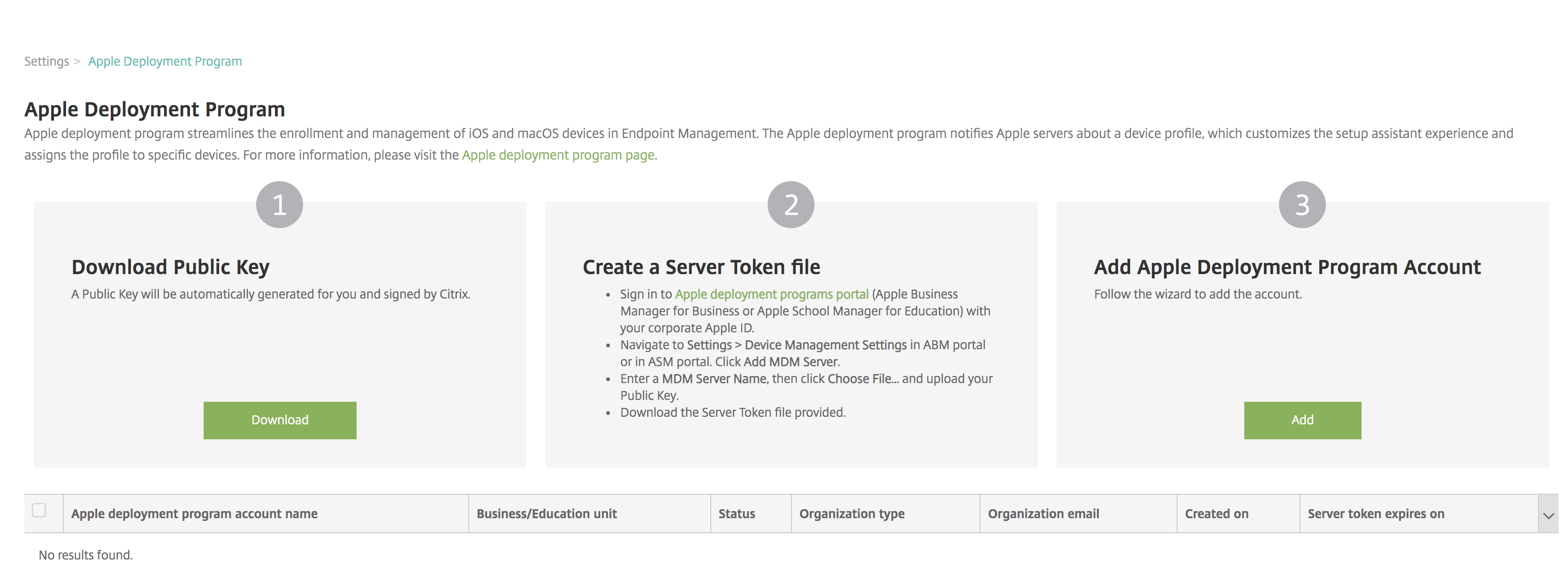
Aparecerá un mensaje de estado.
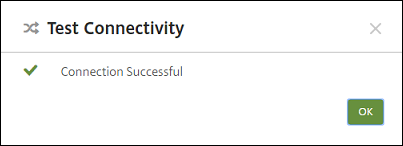
Después de unos minutos, las cuentas que tenga el usuario en ASM aparecen en la página Administrar > Usuarios. XenMobile crea cuentas de usuario local en función del ID de Apple administrado que se haya importado para cada usuario. En el siguiente ejemplo, el prefijo del nombre de dominio que tienen los ID de Apple personalizados para las cuentas de usuario es
appleid.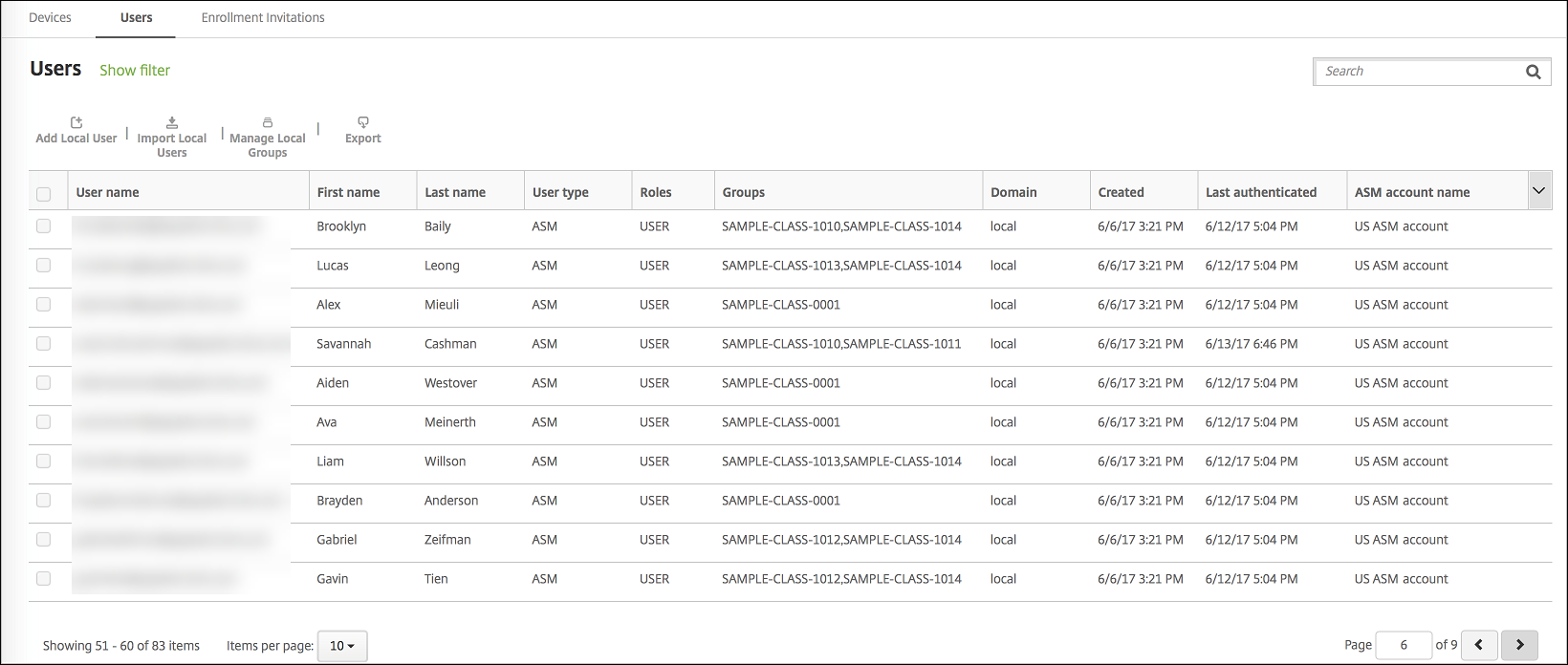
Para ver a todos los usuarios de una cuenta determinada de ASM, escriba el nombre de la cuenta en el filtro de búsqueda de usuarios.
Paso 4: Configure una cuenta de compras por volumen de Educación para Apple School Manager
En esta sección, debe configurar XenMobile para que apunte a la cuenta de compras por volumen que se va a usar para adquirir licencias de compras por volumen para las aplicaciones y los libros de iBooks.
-
Si quiere configurar una cuenta de compras por volumen de Educación para ASM, siga las instrucciones indicadas en Compras por volumen de Apple. La pantalla “Agregar una cuenta de compras por volumen” requiere un token de la empresa. Descargue el token directamente desde su cuenta de compras por volumen de Educación y péguelo en la pantalla Agregar una cuenta de compras por volumen.
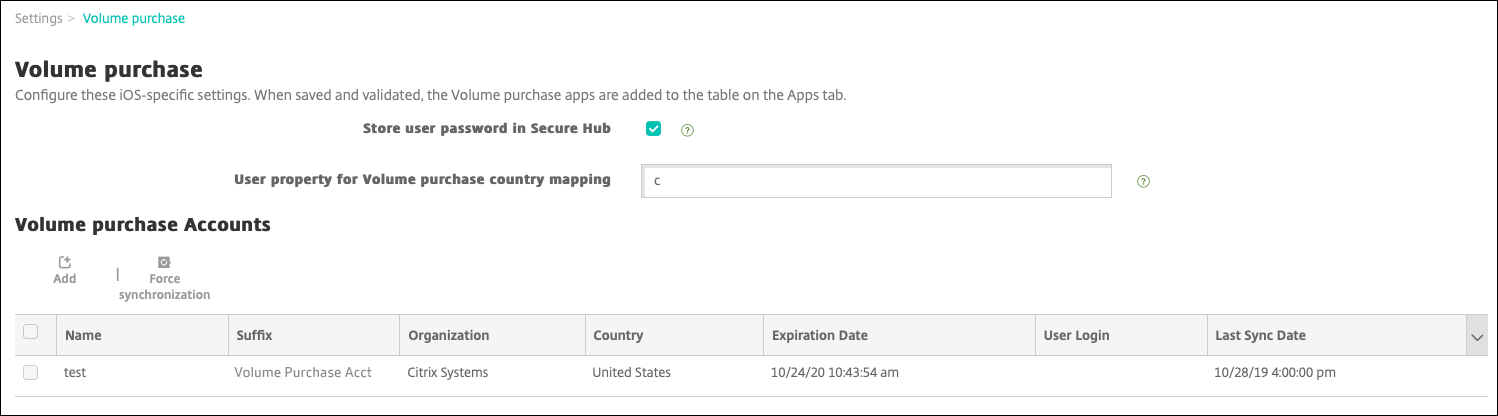
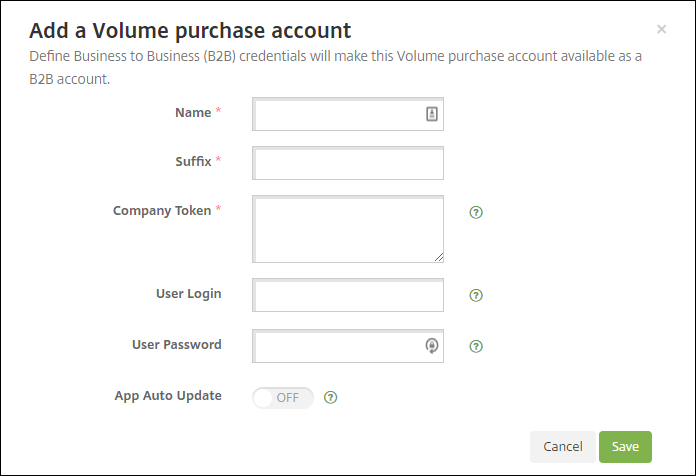
-
Espere unos minutos a que se importen las licencias de compras por volumen en XenMobile.
Paso 5: Agregue contraseñas para los usuarios de Apple School Manager
Después de agregar una cuenta de ASM, XenMobile importa las clases y los usuarios desde ASM. XenMobile trata las clases como grupos locales y, en la consola, se usa el término “grupo” para ellas. Si una clase ya tiene un nombre de grupo en ASM, XenMobile asigna ese nombre de grupo a la clase. De lo contrario, XenMobile utiliza el ID del sistema de origen para formar el nombre del grupo. XenMobile no utiliza el nombre del curso para nombrar la clase debido a que los nombres de los cursos en ASM no son únicos.
XenMobile utiliza los ID de Apple administrados para crear usuarios locales con el tipo de usuario ASM. Los usuarios son locales porque ASM crea las credenciales independientemente de todos los orígenes de datos externos. Por eso, XenMobile no utiliza un servidor de directorio para autenticar a estos usuarios nuevos.
ASM no envía contraseñas de usuario temporales a XenMobile. Puede importarlas desde un archivo CSV o agregarlas manualmente. Para importar contraseñas de usuario temporales:
-
Obtenga el archivo CSV generado por ASM cuando cree las contraseñas temporales de los ID de Apple administrados.
-
Modifique ese archivo CSV, cambie las contraseñas temporales por las contraseñas nuevas que los usuarios deberán proporcionar para inscribirse en XenMobile. No hay ninguna restricción en el tipo de contraseña que se puede utilizar para este propósito.
El formato de una entrada en el archivo CSV es el siguiente:
user@appleid.citrix.com,Firstname,Middle,Lastname,Password123!Donde:
Usuario:
user@appleid.citrix.comNombre:
FirstnameSegundo nombre:
MiddleApellido:
LastnameContraseña:
Password123! -
En la consola de XenMobile, haga clic en Administrar > Usuarios. Aparecerá la página Usuarios.
En la siguiente página de ejemplo Administrar > Usuarios se muestra una lista de los usuarios importados desde ASM. En la lista Usuarios:
-
El Nombre de usuario es el ID de Apple administrado.
-
El tipo de usuario es ASM, para indicar que la cuenta proviene de ASM.
-
En Grupos se muestran las clases.
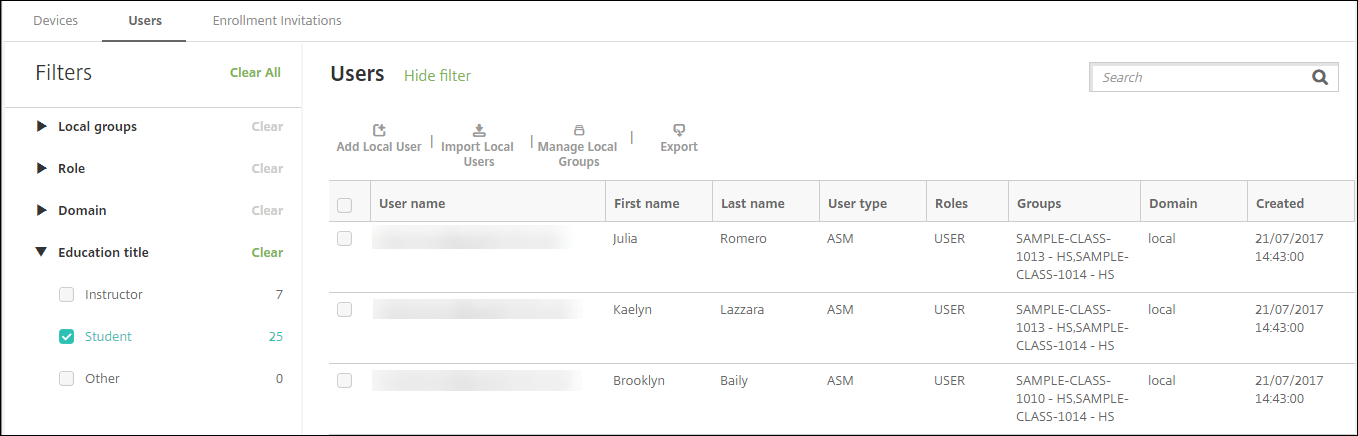
-
-
Haga clic en Importar usuarios locales. Aparece el cuadro de diálogo Importar archivo de aprovisionamiento.
-
En “Formato”, elija Usuario ASM, vaya al archivo CSV que ha preparado en el paso 2 y, a continuación, haga clic en Importar.
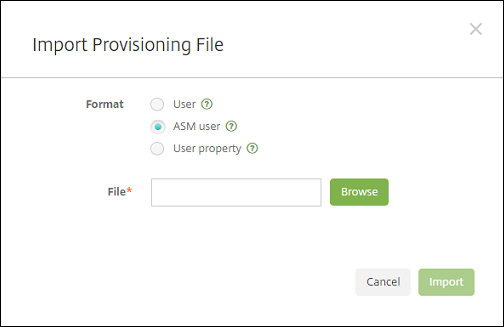
-
Para ver las propiedades de un usuario local, selecciónelo y haga clic en Modificar.
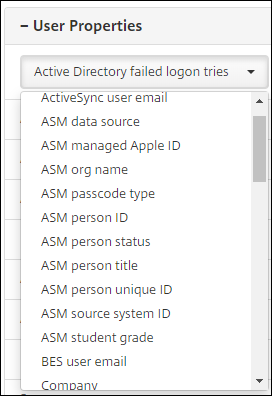
Además de las propiedades de nombre, están disponibles estas propiedades de ASM:
- Origen de datos de ASM: El origen de los datos de la clase, como CSV o SFTP.
-
ID de Apple administrado por ASM: Un ID de Apple administrado puede incluir el nombre de la institución y
appleid. Por ejemplo, el ID puede parecerse ajohnappleseed@appleid.myschool.edu. XenMobile requiere un ID de Apple administrado para la autenticación. - Nombre de la organización de ASM: El nombre que dio a la cuenta en XenMobile.
- Tipo de código de acceso de ASM: La directiva Contraseña de la persona: complejo (una contraseña de no alumno con ocho o varios números y letras), cuatro (dígitos) o seis (dígitos).
- ID personal único de ASM: Un identificador del usuario.
- Estado personal de ASM: Especifica si el ID de Apple administrado está Activo o Inactivo. Este estado se activa después de que el usuario proporcione la nueva contraseña de la cuenta de ID de Apple administrado.
- Título personal de ASM: Puede ser profesor, alumno u otro.
- ID personal único de ASM: Un identificador único para el usuario.
- ID del sistema de origen de ASM: Identificador del origen del sistema.
- Curso del alumno de ASM: Información del curso del alumno (los profesores no usan esta opción).
Paso 6: Agregue, si quiere, fotos de estudiantes
Puede agregar una foto de cada estudiante. Si los profesores utilizan la aplicación Aula de Apple, esas fotos aparecen en esa aplicación.
Para las fotos, se recomienda:
-
Resolución: 256 x 256 píxeles (o 512 x 512 píxeles en un dispositivo 2x)
-
Formato: JPEG, PNG o TIFF
Para agregar una foto, vaya a Administrar > Usuarios, seleccione un usuario, haga clic en Modificar y, a continuación, haga clic en Elegir imagen.
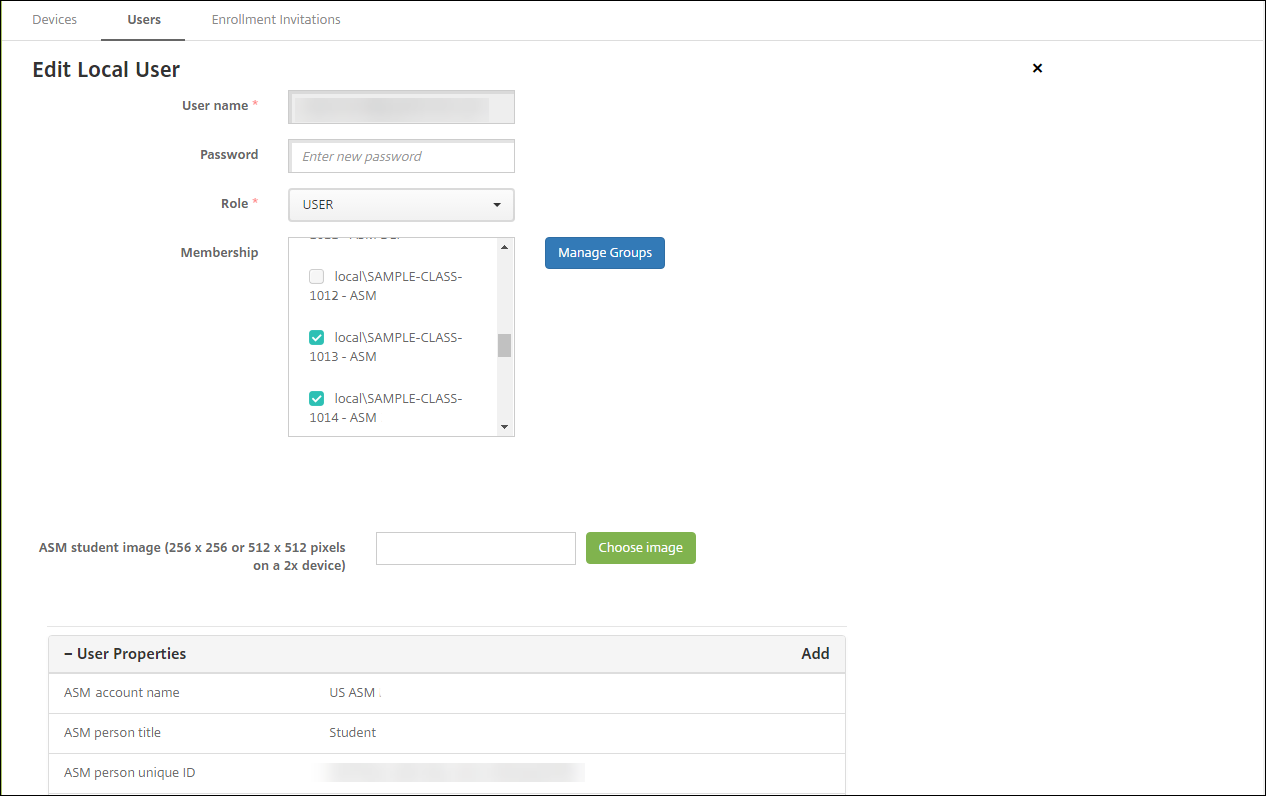
Paso 7: Planifique y agregue recursos y grupos de entrega a XenMobile
Con un grupo de entrega, se especifican los recursos que se van a implementar en categorías de usuarios. Por ejemplo, puede crear un grupo de entrega para profesores y alumnos. También puede optar por crear varios grupos de entrega para personalizar las aplicaciones, el contenido multimedia y las directivas que se enviarán a los diferentes profesores o alumnos. Asimismo, puede crear uno o varios grupos de entrega por clase. También puede crear uno o varios grupos de entrega para los administradores (otro personal existente en el centro educativo).
Los recursos que implemente en los dispositivos de usuario incluyen directivas de dispositivo, aplicaciones de compras por volumen y libros de iBooks.
-
Directivas de dispositivo:
Si los profesores utilizan la aplicación Aula, se necesita la directiva de configuración de la educación. No olvide consultar otras directivas de dispositivo para determinar cómo configurar y restringir los iPads de profesores y alumnos.
-
Aplicaciones de compras por volumen:
XenMobile requiere que implemente las aplicaciones de compras por volumen como aplicaciones obligatorias para los usuarios de Educación. XenMobile no admite la implementación de esas aplicaciones de compras por volumen como opcionales.
Si usa la aplicación Aula de Apple, impleméntela solamente en los dispositivos de los profesores.
Implemente las demás aplicaciones que quiera proporcionar a profesores o alumnos. Esta solución no usa la aplicación Citrix Secure Hub, de modo que no es necesario implementarla a profesores o alumnos.
-
iBooks de compras por volumen:
Una vez que XenMobile se conecte a su cuenta de ASM, los libros de iBooks que haya adquirido aparecen en la consola de XenMobile, en Configurar > Multimedia. Los libros de iBooks que figuran en dicha página están disponibles para agregarlos a grupos de entrega. XenMobile solo admite que se agreguen libros de iBooks como contenido multimedia obligatorio.
Tras determinar los recursos y los grupos de entrega correspondientes a profesores y alumnos, puede crear esos elementos en la consola de XenMobile.
-
Cree las directivas de dispositivo que quiera implementar en los dispositivos de profesores o alumnos. Para obtener información acerca de la directiva de dispositivo “Configuración de la educación”, consulte Directiva de configuración de la educación.
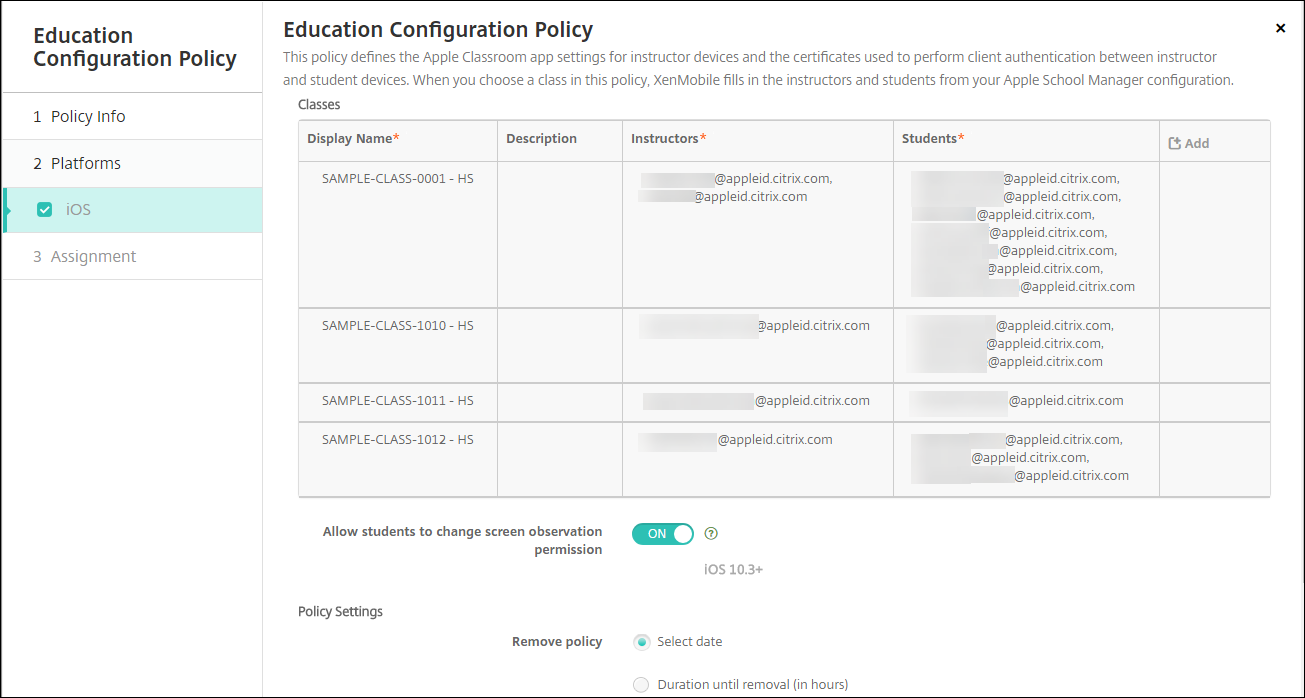
Para obtener más información acerca de las directivas de dispositivo, consulte Directivas de dispositivo y los artículos concretos de directiva.
-
Configure aplicaciones (Configurar > Aplicaciones) y iBooks (Configurar > Multimedia):
-
De forma predeterminada, XenMobile asigna aplicaciones y libros de iBooks por usuario. Durante la primera implementación, tanto profesores como alumnos reciben una solicitud para registrarse en ASM. Después de aceptar la invitación, los usuarios reciben sus aplicaciones y sus libros de iBooks de ASM durante la siguiente implementación (en las seis horas siguientes). Citrix recomienda forzar la implementación de aplicaciones y libros de iBooks a usuarios nuevos de ASM. Para ello, seleccione el grupo de entrega y haga clic en Implementar.
Puede asignar aplicaciones (pero no libros de iBooks) por dispositivo. Para ello, active el parámetro Forzar asociación de licencia con el dispositivo. Cuando se asignan aplicaciones a nivel de dispositivo, los usuarios no reciben una invitación para participar en las compras por volumen de Apple.
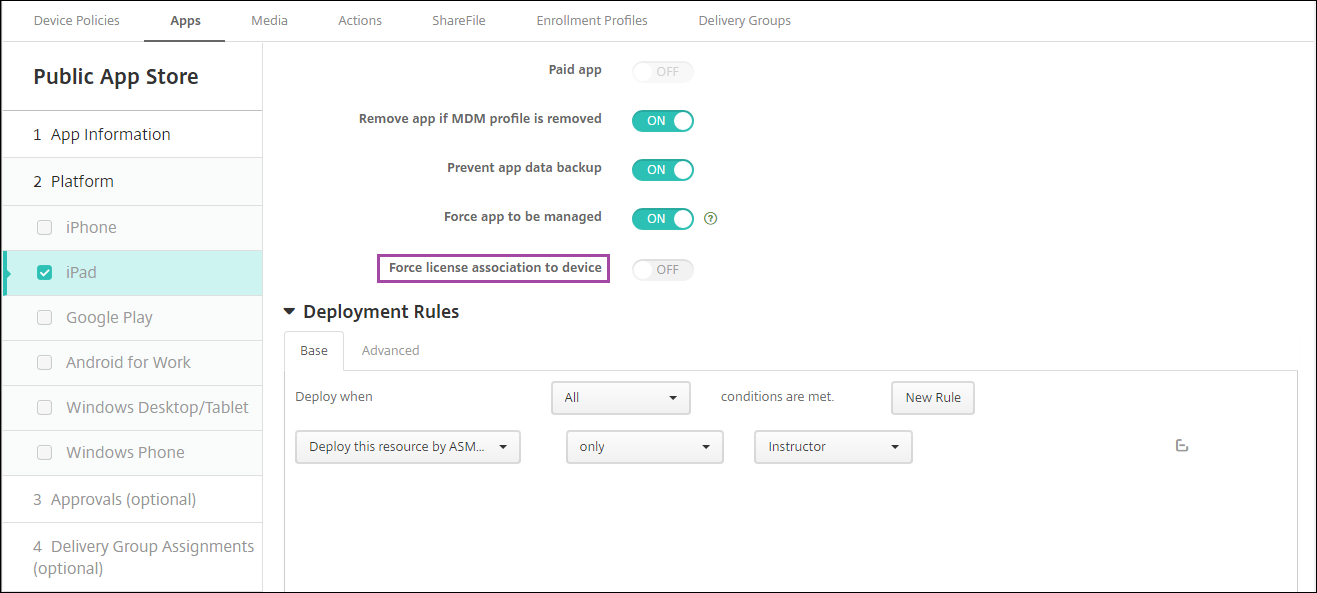
-
Para implementar una aplicación solo a profesores, seleccione un grupo de entrega que incluya solo profesores o use la siguiente regla de implementación:
Deploy this resource by ASM device type only Instructor <!--NeedCopy-->
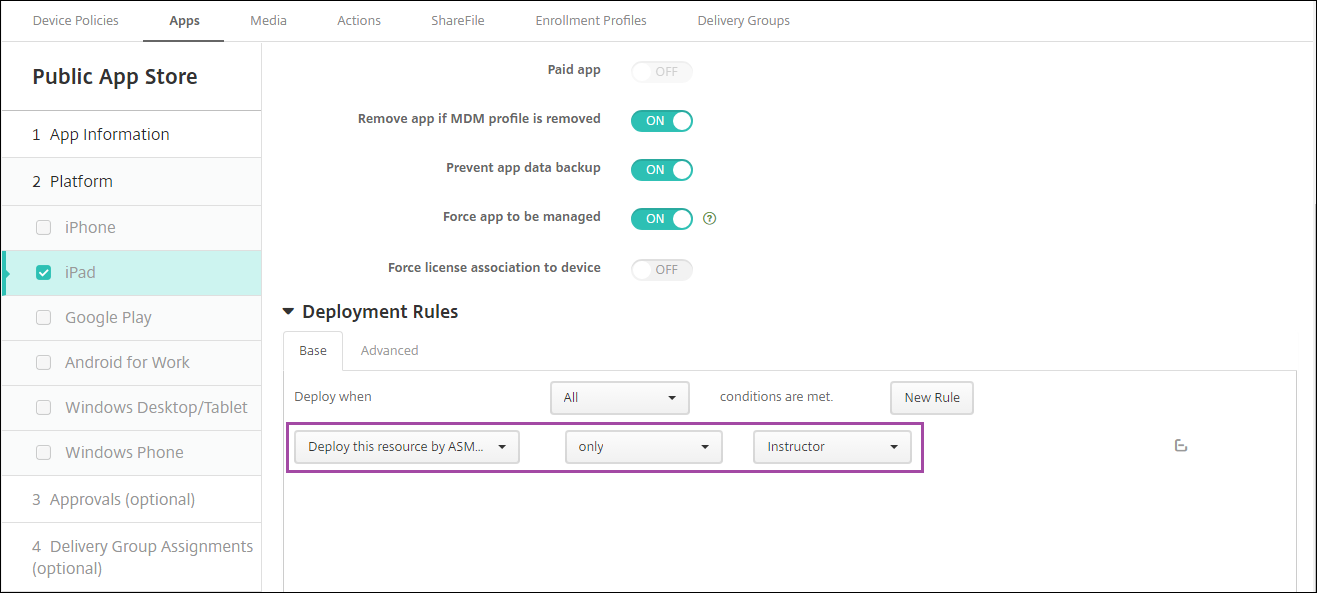
- Si quiere obtener ayuda para agregar aplicaciones de compras por volumen, consulte Agregar una aplicación de tienda pública.
-
-
Opcional. Cree acciones basadas en las propiedades de usuario de ASM. Por ejemplo, puede crear una acción para enviar una notificación a los dispositivos de alumno cuando se instale una nueva aplicación en ellos. También puede optar por crear una acción que se active con una propiedad de usuario determinada, como se muestra en el siguiente ejemplo.
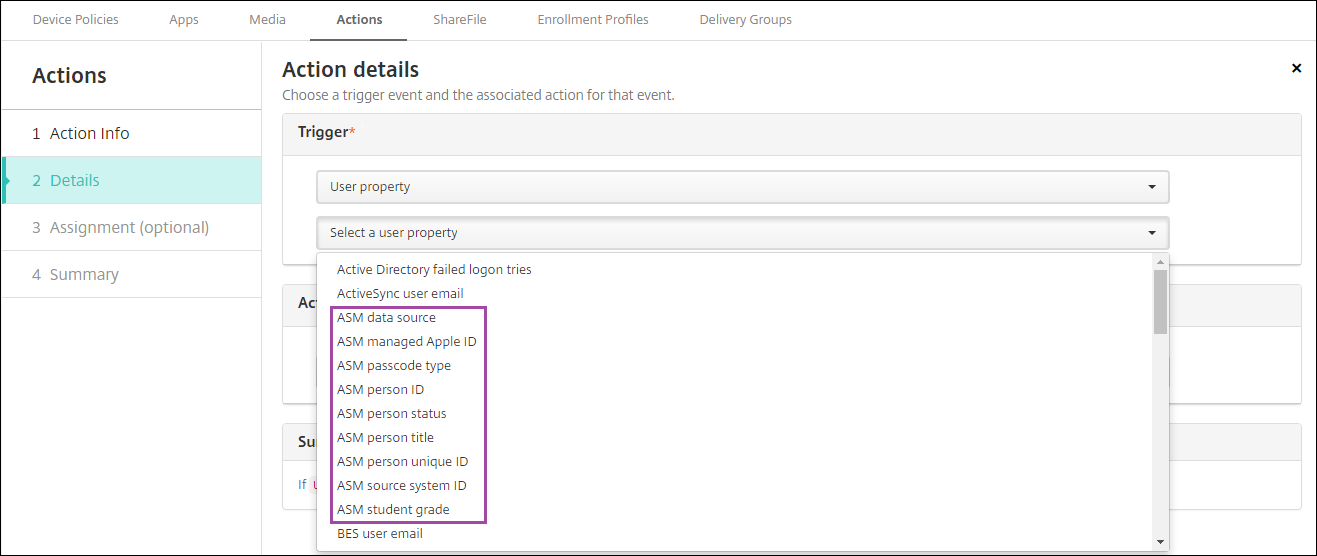
Para crear una acción, vaya a Configurar > Acciones. Para obtener información detallada sobre cómo configurar las acciones, consulte Acciones automatizadas.
-
En Configurar > Grupos de entrega, cree grupos de entrega para profesores y para alumnos. Elija las clases que se importaron desde ASM. Asimismo, cree una regla de implementación para profesores y alumnos.
Por ejemplo, las siguientes asignaciones de usuario son para profesores. La regla de implementación es:
Limit by user property ASM person title is equal to Instructor <!--NeedCopy-->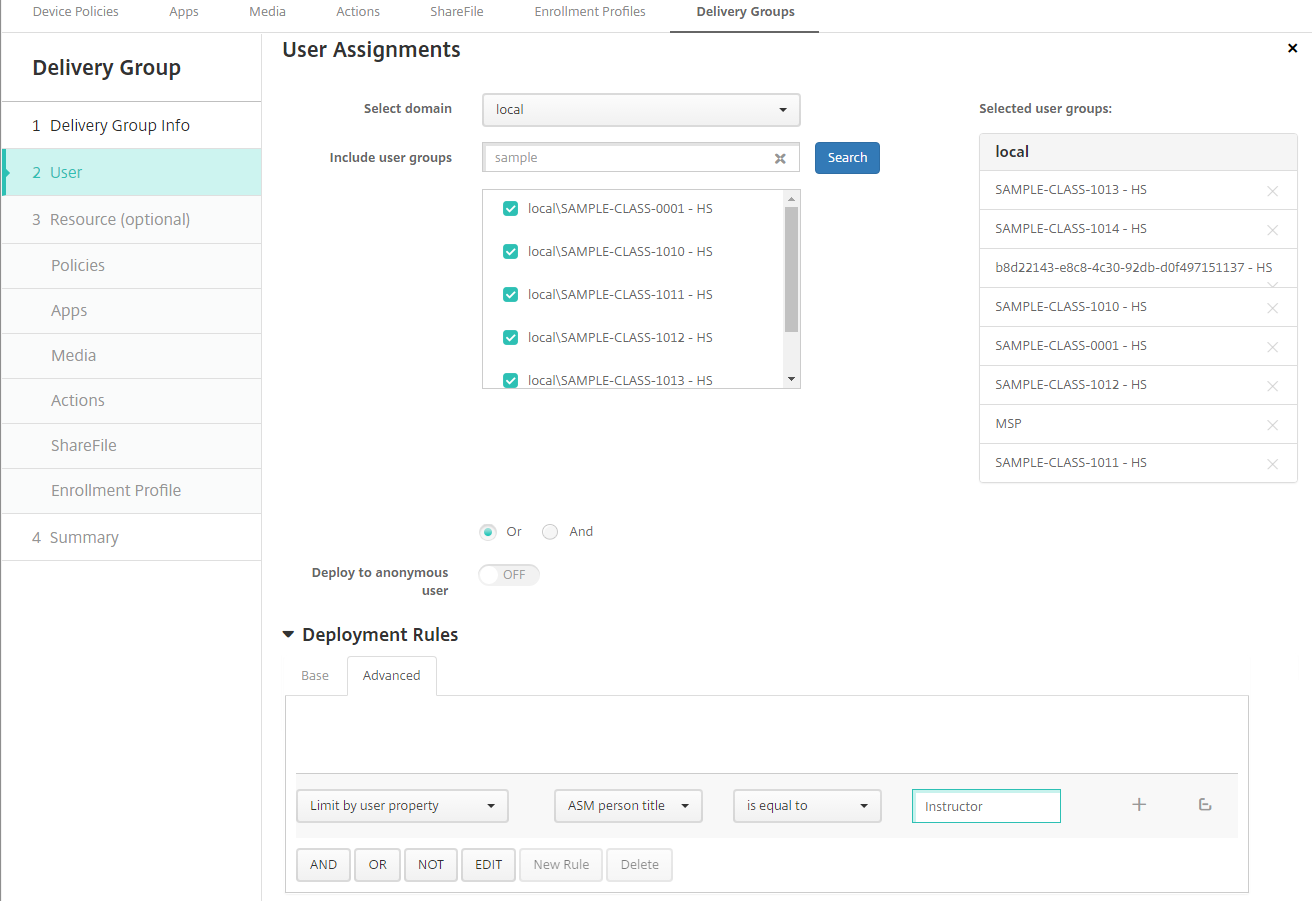
En cambio, las siguientes asignaciones de usuario son para los alumnos. La regla de implementación es:
Limit by user property ASM person title is equal to Student <!--NeedCopy-->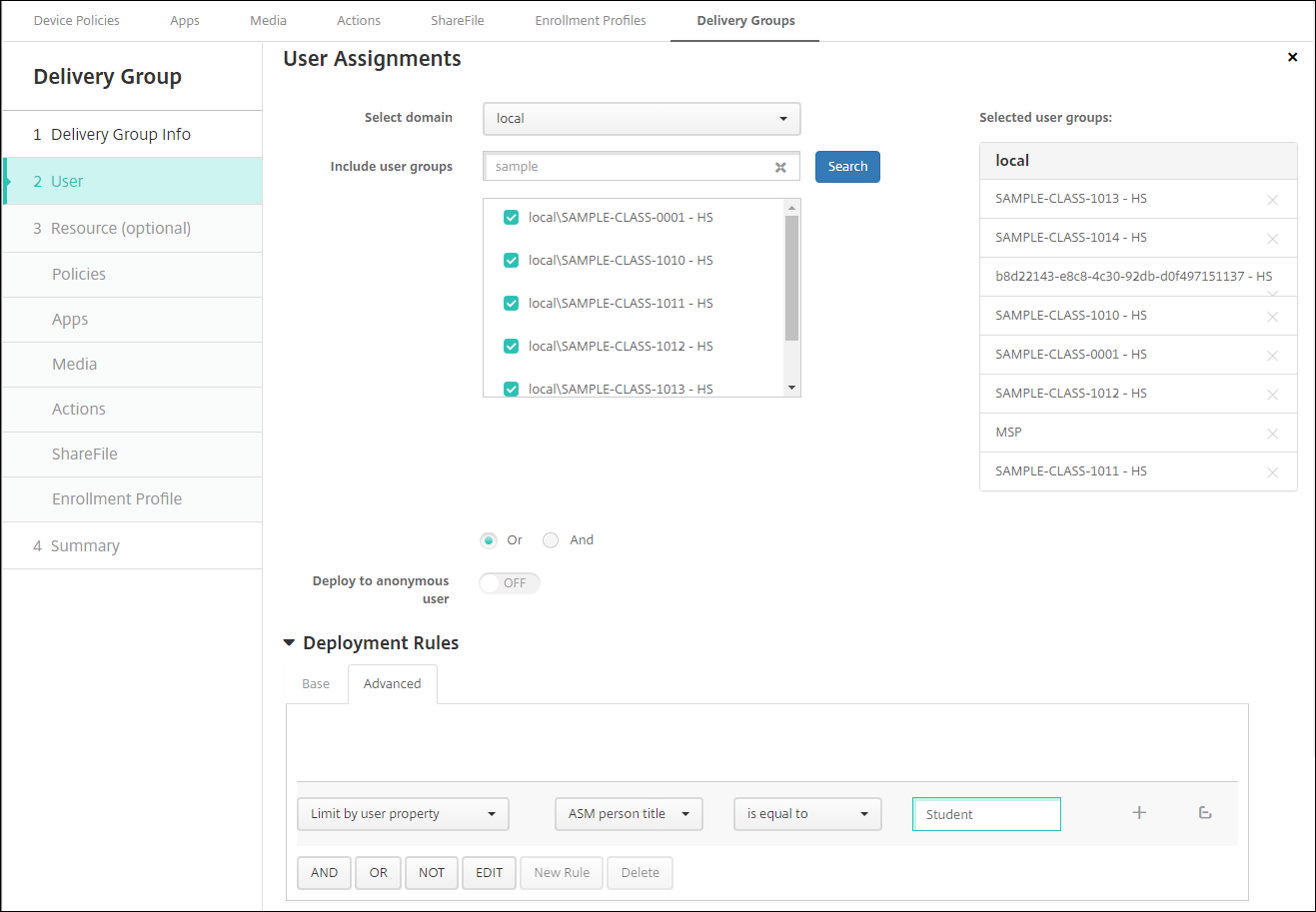
También puede filtrar un grupo de entrega mediante una regla de implementación basada en el nombre de organización de ASM.
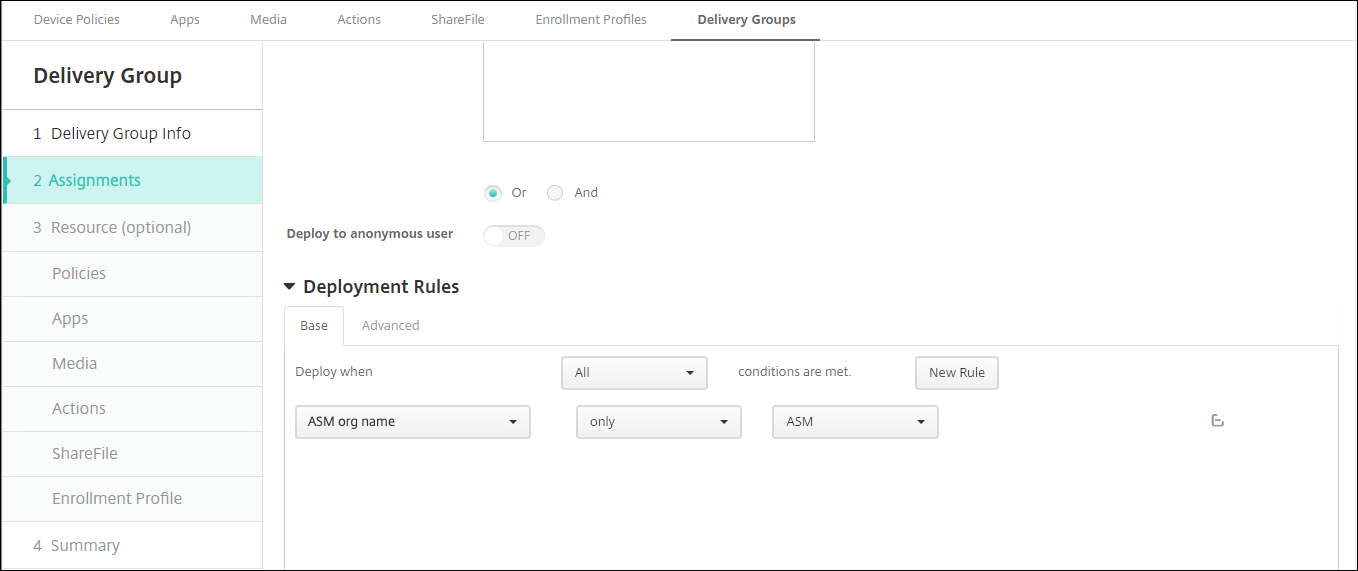
-
Asigne los recursos a los grupos de entrega. En el siguiente ejemplo se muestra un libro de iBook que contiene un grupo de entrega.
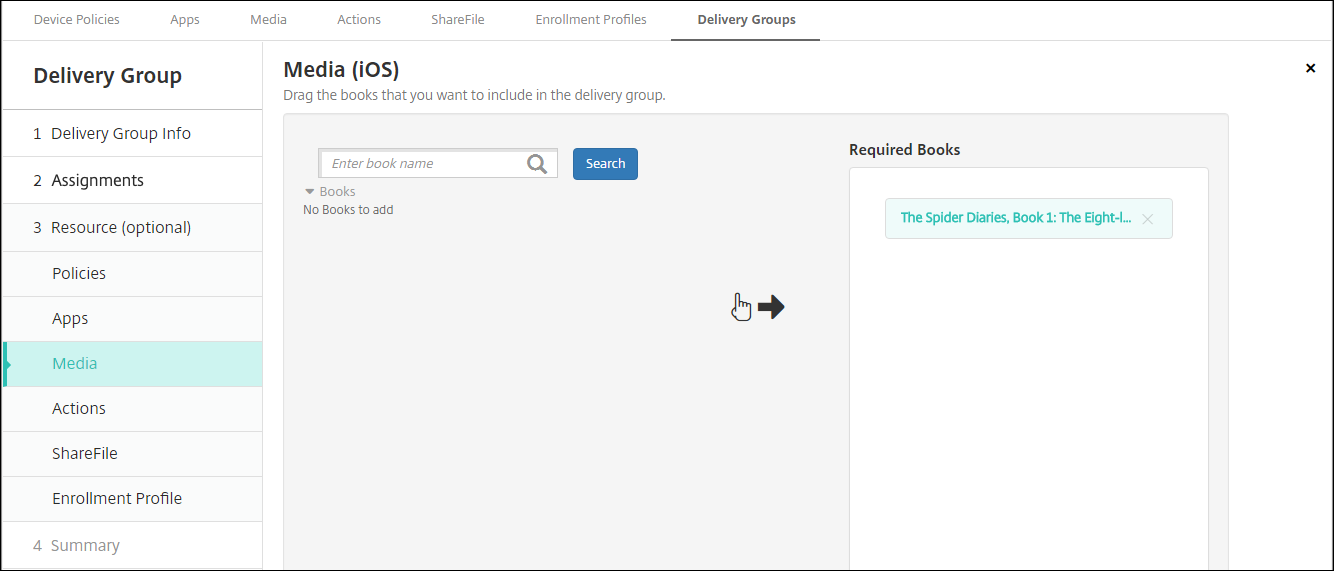
En el siguiente ejemplo se muestra el cuadro de confirmación que aparece cuando se selecciona un grupo de entrega y se hace clic en Implementar.
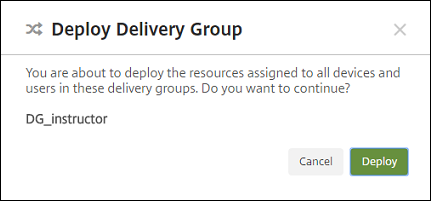
Para obtener más información, consulte “Para modificar un grupo de entrega” y “Para implementar en grupos de entrega” en Implementar recursos.
Paso 8: Pruebe las inscripciones de dispositivos de profesor y estudiante
Puede inscribir dispositivos mediante uno de los siguientes métodos:
-
Un administrador de centro educativo puede inscribir dispositivos de profesores y alumnos con la contraseña de usuario que se estableció en la consola de XenMobile. Por lo tanto, puede facilitar a los usuarios dispositivos que ya están configurados con las aplicaciones y el contenido multimedia pertinente.
-
Tras recibir los dispositivos, los usuarios pueden inscribirse con la contraseña de usuario que se les haya dado. Una vez completada la inscripción, XenMobile envía las directivas de dispositivo, las aplicaciones y el contenido multimedia a los dispositivos.
Para probar la inscripción, use los dispositivos del Programa de implementación de Apple que están vinculados a ASM.
-
Si los dispositivos no están vinculados a ASM, borre el contenido y los parámetros de estos. Para ello, restablezca el disco duro a los valores de fábrica.
-
Inscriba un dispositivo de ASM con un profesor. A continuación, inscriba un dispositivo de ASM con un alumno.
-
En la página Administrar > Dispositivos, compruebe que ambos dispositivos de ASM se inscribieron en modo de solo MDM.
Puede filtrar la página Dispositivos por el estado del dispositivo de ASM: Registrado en ASM, Compartido en ASM, Profesor y Alumno.
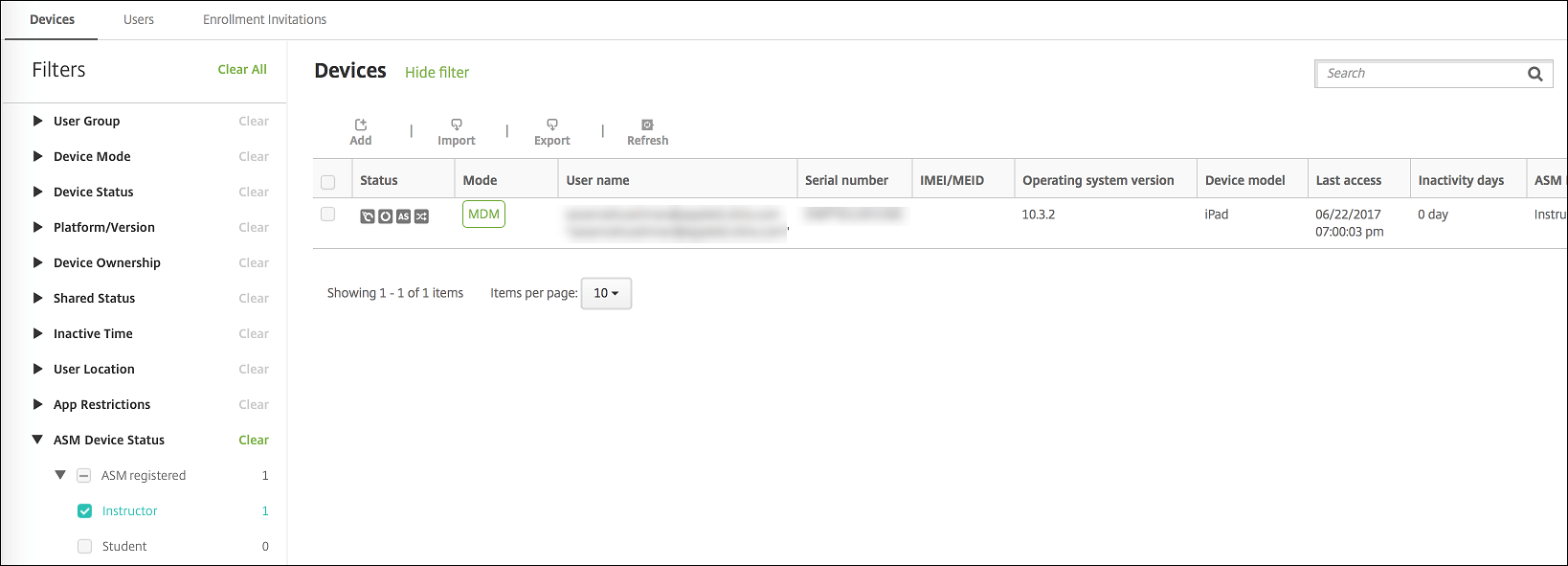
-
Para verificar que los recursos MDM se hayan implementado correctamente en el dispositivo: seleccione cada dispositivo, haga clic en Modificar y revise la información de las distintas páginas.
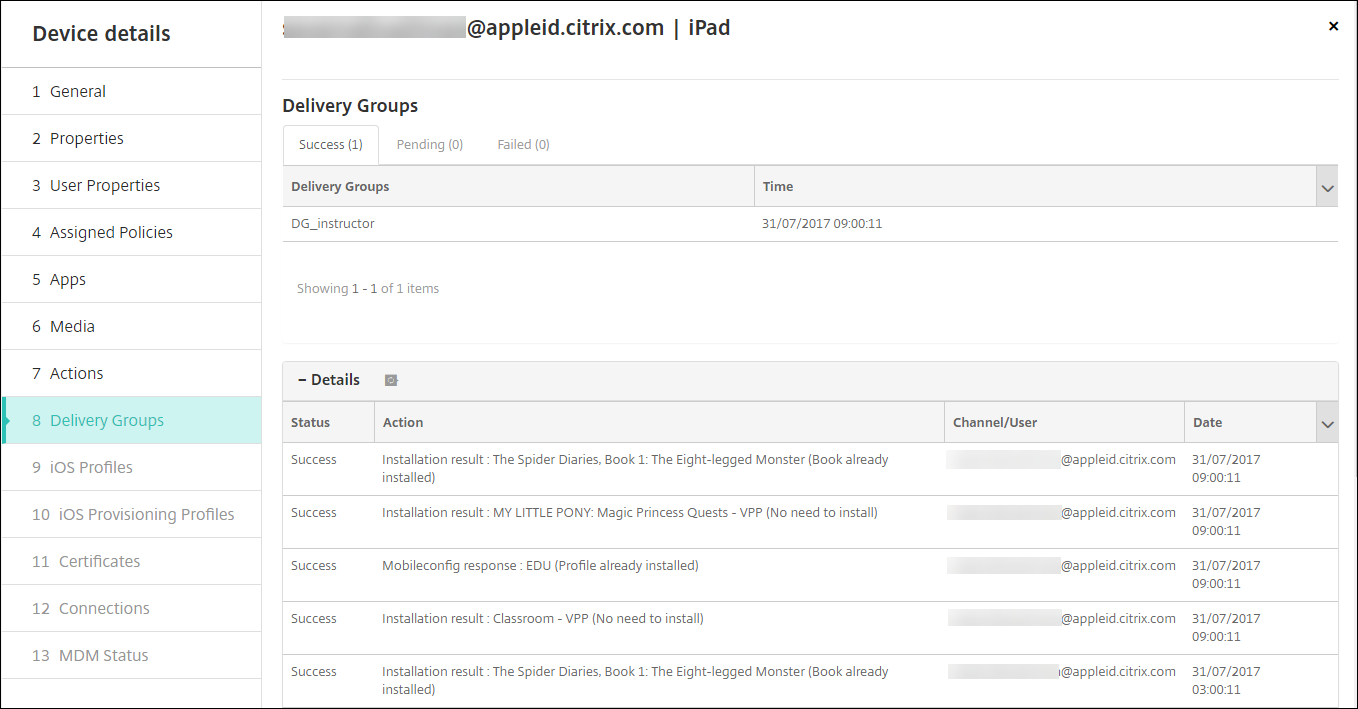
Paso 9: Distribuya los dispositivos
Apple recomienda organizar un evento para poder distribuir dispositivos a profesores y alumnos.
Si no va a distribuir dispositivos preinscritos, también deberá dar lo siguiente a los usuarios:
-
Contraseñas de XenMobile para la inscripción
-
Contraseñas temporales de ASM para los ID de Apple administrados.
A continuación, se expone la primera experiencia que tendrá el usuario.
-
La primera vez que un usuario inicia su dispositivo después de un restablecimiento del disco duro, XenMobile solicita inscribir el dispositivo en la pantalla de inscripción.
-
El usuario proporciona su ID de Apple administrado y la contraseña de XenMobile que se usa para autenticarse en XenMobile.
-
En el paso de configuración del ID de Apple, el dispositivo pide al usuario que introduzca su ID de Apple administrado y su contraseña temporal de ASM. Esos elementos autentican al usuario en los servicios de Apple.
-
El dispositivo pide al usuario que cree una contraseña para su ID de Apple administrado. Esa contraseña se va a utilizar para proteger sus datos en iCloud.
-
Al final del Asistente de configuración, XenMobile empieza a instalar las directivas, las aplicaciones y el contenido multimedia en el dispositivo. En cuanto a las aplicaciones y los libros de iBooks asignados a cada usuario, el asistente pide a profesores y alumnos que se registren en compras por volumen. Después de aceptar la invitación, los usuarios reciben sus aplicaciones y sus libros de iBooks de compras por volumen durante la siguiente implementación (en las seis horas siguientes).
Administrar datos de profesores, alumnos y clases
Cuando administre datos de profesores, alumnos y clases, tenga en cuenta lo siguiente:
-
No cambie los ID de Apple administrados una vez que haya importado la información de ASM en XenMobile. XenMobile también utiliza los identificadores de usuario de ASM para identificar a los usuarios.
-
Si agrega o modifica los datos de clase en ASM después de crear una o varias directivas “Configuración de la educación”: modifique las directivas y, a continuación, vuelva a implementarlas.
-
Si una clase cambia de profesor después de que haya implementado la directiva “Configuración de la educación”, revise la directiva para comprobar que se haya actualizado en la consola de XenMobile y, a continuación, vuelva a implementarla.
-
Si actualiza las propiedades de usuario en el portal de ASM, XenMobile también actualiza esas propiedades en la consola. Sin embargo, XenMobile no recibe la propiedad “Título personal de ASM” (alumno, profesor u otro) de la misma forma que recibe las demás propiedades. Por lo tanto, si cambia el “Título personal de ASM” en ASM, complete los siguientes pasos para reflejar ese cambio en XenMobile.
Para administrar los datos:
-
En el portal de ASM, actualice el curso del alumno y borre el curso del profesor.
-
Si cambia una cuenta de alumno a una cuenta de profesor, quite al usuario de la lista de alumnos que corresponda a la clase. A continuación, agregue el usuario a la lista de profesores de la misma clase u otra.
Si cambia una cuenta de profesor a una cuenta de alumno, quite al usuario de la clase. A continuación, agregue el usuario a la lista de alumnos en la misma clase o en otra. Sus actualizaciones aparecerán en la consola de XenMobile tras la siguiente sincronización (cada cinco minutos de forma predeterminada) o la siguiente obtención de datos (cada 24 horas de forma predeterminada).
-
Modifique la directiva de configuración de la educación para aplicar el cambio y vuelva a implementarla.
-
Si elimina a un usuario en el portal de ASM, XenMobile también eliminará a ese usuario de la consola de XenMobile después de una obtención de datos.
Puede reducir el intervalo entre dos puntos de referencia. Para ello, cambie este valor de propiedad de servidor: bulk.enrollment.fetchRosterInfoDelay (el valor predeterminado es 1440 minutos).
-
Después de implementar los recursos: si un alumno se une a una clase, cree un grupo de entrega que solo contenga a ese alumno e implemente los recursos en el dispositivo de ese alumno.
-
Si un alumno o profesor pierde su contraseña temporal, deberá ponerse en contacto con el administrador de ASM. El administrador puede proporcionar una contraseña temporal o generar una nueva.
-
Administrar un dispositivo perdido o robado inscrito en el Programa de implementación de Apple de Apple School Manager
El servicio “Buscar Mi iPhone” o “Buscar Mi iPad” de Apple incluye la función “Bloqueo de activación”. El “Bloqueo de activación” impide que usuarios no autorizados usen o revendan un dispositivo perdido o robado que está inscrito en el Programa de implementación de Apple.
XenMobile incluye la acción de seguridad Bloqueo de activación de ASM, que permite enviar un código de bloqueo a un dispositivo inscrito en el Programa de implementación de Apple de ASM.
Cuando se usa la acción de seguridad Bloqueo de activación de ASM, XenMobile puede localizar dispositivos sin que los usuarios habiliten el servicio “Buscar Mi iPhone” o “Buscar Mi iPad”. Si un dispositivo de ASM se restablece a los valores de fábrica o se borran todos los datos que contiene, el usuario debe proporcionar su ID de Apple administrado y la contraseña para desbloquear el dispositivo.
Para quitar el bloqueo desde la consola, haga clic en la acción de seguridad Omisión del bloqueo de activación. Para obtener información sobre cómo omitir un bloqueo de activación, consulte Omitir un bloqueo de activación de iOS. El usuario también puede dejar en blanco el inicio de sesión y escribir el Código de anulación del bloqueo de activación de ASM en el lugar de la contraseña. Esa información está disponible en Detalles del dispositivo, en la ficha Propiedades.
Para establecer el bloqueo de activación, vaya a Administrar > Dispositivos, seleccione el dispositivo, haga clic en Seguridad y, a continuación, haga clic en Bloqueo de activación de ASM.
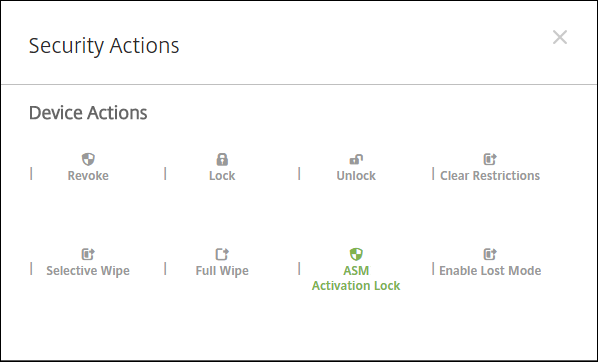
Las propiedades Clave de custodia de ASM y Código de anulación del bloqueo de activación de ASM aparecen en Detalles del dispositivo.
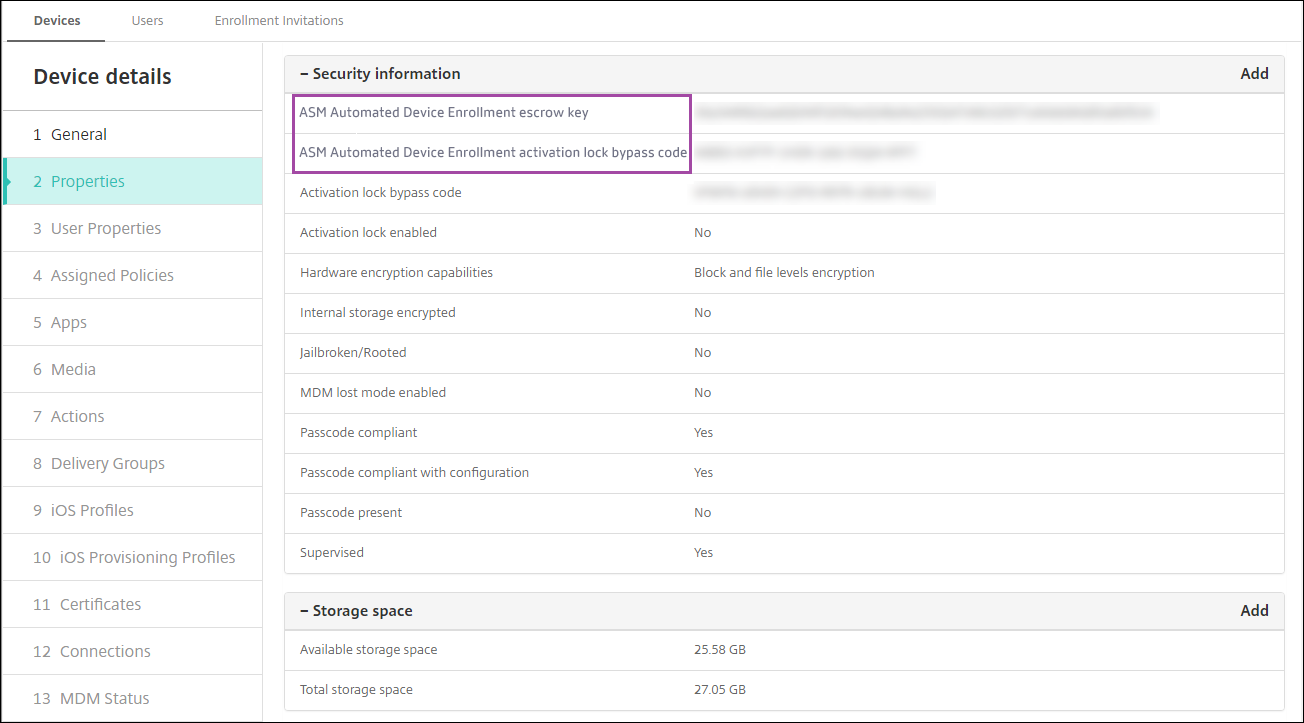
El permiso de RBAC para un bloqueo de activación ASM se encuentra en Dispositivos > Habilitar omisión de bloqueo de activación de ASM.